Oficiul pentru Tab Free Edition - Adaugă Tabs Pentru a Microsoft Office şi îmbunătăţirea gestionării documentelor dvs.
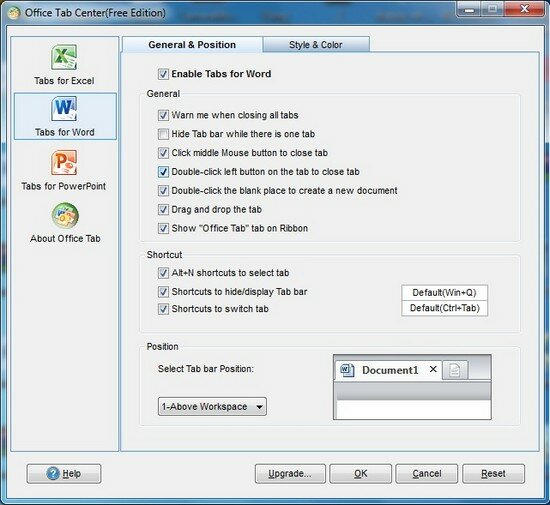
Spre deosebire de browsere Web - Internet Explorer 8, Firefox sau Chrome, Microsoft Office nu foloseşte-o fereastră unică de a organiza mai multe fişiere pentru vizualizare şi editare. Linii de produse de Oficiul pentru Tab îmbunătăţi capacitatea de Microsoft Office, şi se aduce interfaţa cu utilizatorul cu tab-uri pentru Microsoft Office 2003, 2007 şi 2010 (include Word, Excel şi PowerPoint).
Oficiul pentru Tab Free Edition este un mic, simplu, uşor de utilizat aplicaţia special concepute pentru a vă oferi o interfaţă de utilizator cu tab-uri pentru Microsoft Office 2003, 2007 şi 2010.
Tab birou vă oferă posibilitatea de a deschide, citi, edita şi gestiona documente multiple Office într-o fereastră file.
Tab Office include Suport pentru Tab ale documentului Word registru de lucru, pentru Excel şi PowerPoint pentru prezentare Tabs. Puteţi utiliza cu uşurinţă file pentru comutarea seturi de documente şi modul în IE8, Firefox şi Chrome, economisiţi timp şi aduceţi-vă perfectă stare de funcţionare şi a eficienţei.
Uşor de a determina care fişier a fost modificat, care a fost salvată: Tab Office va marca aceste documente modificate sau registre de lucru cu un asterisc (*), în numele lor pentru a indica documentele modificate sau registre de lucru (cu excepţia în PowerPoint).
Aveţi posibilitatea să închideţi o filă de către dublu-clic pe butonul din stanga pe ea. Aveţi posibilitatea să închideţi o filă făcând clic pe butonul mouse-ului o dată pe mijloc. "Close All": închideţi toate fişierele în file ferestre (o casetă de dialog de confirmare va apărea atunci când vă alegeţi să închideţi toate fişierele).
"Close Alte": fisiere închide alte (exclude fişier circulante) în ferestrele de file. Redenumiţi repede. Această funcţie este diferit de "save as", o dată pe "redenumire" se aplică, dosarul document sub numele original nu mai există.
Popularitate: [2% ? ]
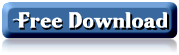







































[...] Trước đây. Descarca Phan mem Mien phi tai đây hoặc tai đây. Phan mem Tuong Thich Voi ca Office 2003, 2007 VA 2010. [...]
[...] CAC cua astfel như trước đây. Descarca Phan mem Mien phi tai đây hoặc tai đây. Phan mem Tuong Thich Voi ca Office 2003, 2007 VA 2010. Trong qua Trinh cai đặt, [...]
[...] CAC cua astfel như trước đây. Descarca Phan mem Mien phi tai đây hoặc tai đây. Phan mem Tuong Thich Voi ca Office 2003, 2007 VA 2010. Trong qua Trinh cai [...]
[...] CAC cua astfel như trước đây. Descarca Phan mem Mien phi tai đây hoặc tai đây. Phan mem Tuong Thich Voi ca Office 2003, 2007 VA 2010. Trong qua Trinh cai [...]
[...] CAC cua astfel như trước đây. Descarca Phan mem Mien phi tai đâyhoặc tai đây. Phan mem Tuong Thich Voi ca Office 2003, 2007 VA 2010. Trong qua Trinh cai đặt, [...]
[...] Oficiul pentru Tab la Phan mem nhỏ Gon vA Mien phi, SE cho phép người bălegar mo CAC fişier Văn ban (Word, Excel PowerPoint VA) dưới dang CAC fila riêng Biet Trong cua cua astfel Phan MEM, Tuong tu như KHI duyệt web tren Trinh duyệt web. Điều ba cho phép TIET Kiem Khong Gian tren Thanh cua bara de activităţi Windows, Cung như cho phép người bălegar chuyển đổi qua lai giữa CAC fişier đang mo DJE XEM noi de bălegar de dang draga, Thay vi Phai chuyển đổi qua lai giữa CAC cua astfel như trước đây. Phan mem Tuong Thich Voi ca Office 2003, 2007 VA 2010. Trong qua Trinh cai đặt, Phan mem sine cho phép người bălegar Chon DJE Ap. bălegar Tinh Nang duyệt Theo fila tren Word, Excel hoặc PowerPoint. Tai hop thoại ba (hình Minh hei dưới), interdicţia de co đánh Dau DJE Chon Theo Tuy ý. Descărcaţi [...]
[...] Hoặc tai: dl: Trích dan: đây [...]
[...] CAC cua astfel như trước đây. Descarca Phan mem Mien phi tai đây hoặc tai đây. Phan mem Tuong Thich Voi ca Office 2003, 2007 VA 2010. Trong qua Trinh cai [...]